Если вы когда-нибудь играли на компьютерах в игры, требующие точного движения мыши (например, в шутеры от первого лица), вы наверняка слышали, что отключение ускорения мыши на вашем компьютере поможет вам лучше играть. Ускорение мыши, также известное как точность указателя, – это функция Windows, предназначенная для перемещения указателя мыши в зависимости не только от физического расстояния, на которое вы перемещаете мышь, но и от скорости, с которой вы перемещаете мышь. Ускорение мыши существует уже давно, какое только можно представить – оно было фактически включено как функция в Windows XP. При включенном ускорении мыши указатель мыши перемещается дальше, если вы перемещаете мышь быстрее, и указатель покрывает меньшее расстояние, если вы перемещаете мышь медленнее.
С отключенным ускорением мыши, с другой стороны, указатель мыши перемещается на фиксированное расстояние на каждый дюйм, на который вы перемещаете мышь, и на это фиксированное расстояние никоим образом не влияет то, насколько быстро вы перемещаете мышь. Следовательно, это приводит к тому, что движения мыши становятся более точными, когда ускорение мыши отключено. В этом случае большинство пользователей Windows, которые играют в игры и действительно хотят иметь возможность играть в них, отключают ускорение мыши. Пользователи также сообщают, что движение мыши кажется более естественным и «логичным» с отключенным ускорением мыши. Намного легче предсказать, насколько сильно переместится указатель мыши, если вы переместите указатель мыши на определенное расстояние, если вам нужно только принять во внимание расстояние, на которое вы будете перемещать мышь, и не учитывать скорость, с которой вы буду перемещать это. Также сообщалось, что с некоторыми моделями мышей настройка «Повышенная точность» приводит к частому исчезновению курсора, и это становится еще более неприятным, чем уже есть.
Ускорение мыши или точность указателя можно отключить в любой версии операционной системы Windows, которая в настоящее время поддерживается Microsoft, включая Windows 10, последнюю и лучшую итерацию Операционная система. Чтобы отключить ускорение мыши в Windows 10, вам необходимо:
- Щелкните правой кнопкой мыши кнопку Start Menu или нажмите клавишу с логотипом Windows + X , чтобы открыть Меню WinX .
- Щелкните Панель управления в Меню WinX , чтобы запустить Панель управления .
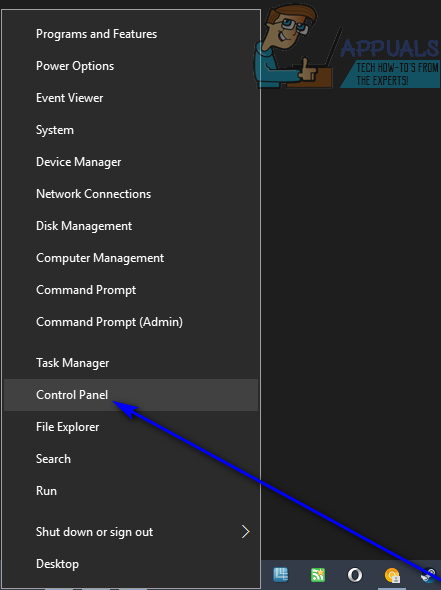
- С помощью панели управления в представлении Категория , найдите и нажмите Оборудование и звук .
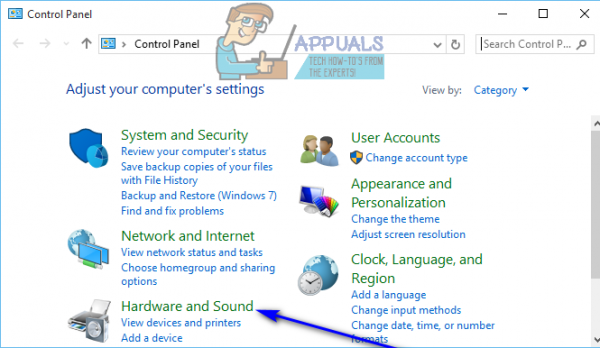
- В разделе Устройства и принтеры нажмите Мышь . Откроется окно Свойства мыши .
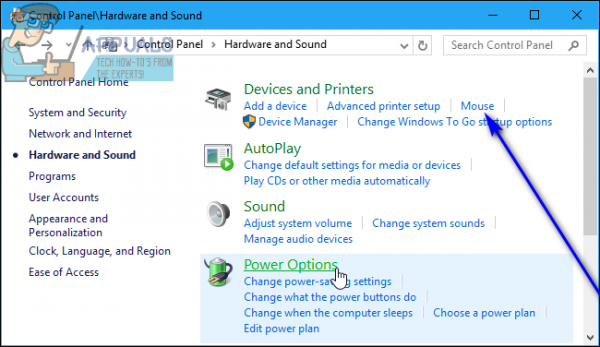
- В окне Свойства мыши перейдите на вкладку Параметры указателя .
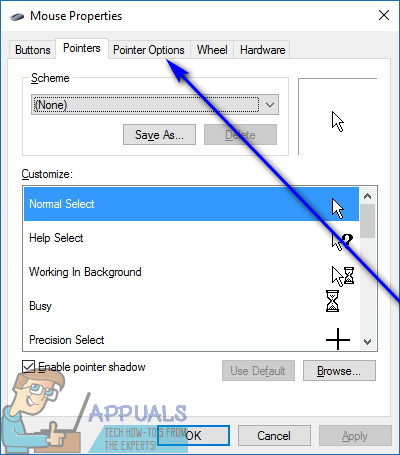
- Отключите ускорение мыши, сняв флажок рядом с параметром Повышать точность указателя .
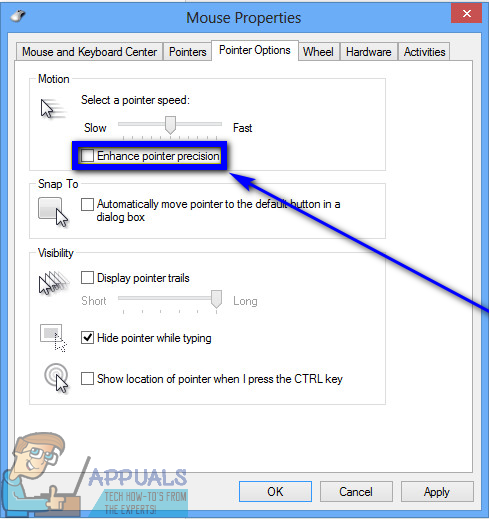
- Нажмите Применить , а затем ОК
- Закройте Панель управления .
Использование мыши с отключенным ускорением мыши может сбить вас с толку ненадолго, но это только потому, что это что-то новое и что-то, что кажется отличным от того, к чему вы привыкли, и в некоторых случаях может даже избавиться от задержки указателя. Как только вы привыкнете к своей мыши без ускорения, перемещайте мышь будет казаться невероятно естественной, потому что вы будете иметь представление о том, сколько именно смещения будет произведено в указателе мыши, если вы переместите ее на определенное расстояние. позиция. Кроме того, если вы когда-нибудь играли в игры (особенно в шутеры от первого лица, такие как Rainbow 6 Siege и Counter Strike: Global Offensive), не сомневайтесь в том, что решение отключить ускорение мыши на вашем компьютере, поскольку это без тени сомнения является правильным. сделать.